Cómo dividir PDF en línea sin descargar ninguna aplicación
Publicado: 2022-12-03PDF es un formato versátil que utilizan los profesionales de oficina, autónomos, estudiantes y cualquier persona que necesite compartir información. Los archivos PDF son increíblemente populares y versátiles, pero también puede ser una molestia trabajar con ellos. Si alguna vez ha tenido que dividir un PDF grande en varios más pequeños, lo sabe muy bien.

En el pasado, el proceso a menudo significaba descargar software o aplicaciones voluminosas en su computadora. ¡Afortunadamente, eso ya no es necesario! Con solo unos pocos clics de su mouse, ahora es más fácil que nunca dividir PDF en línea sin descargar ninguna aplicación.
Dado que PDF es un formato ideal para guardar o adjuntar por correo electrónico, es importante utilizar una buena herramienta que le permita dividir fácilmente archivos PDF en varios archivos en línea para obtener páginas con información útil. Usamos FormatPDF.com porque es casi gratis, práctico y fácil de usar.
En este tutorial, aprenderá cómo dividir un PDF en línea sin descargar una aplicación ni pagar derechos de usuario.
Tabla de contenido
¿Cuáles son los beneficios de dividir archivos PDF en línea?
Acceso 24/7
Los divisores de PDF en línea solo requieren un navegador que funcione, por lo que puede trabajar desde cualquier lugar sin descargar ningún software. Esto hace que su flujo de trabajo sea más fácil, ya sea estudiante, autónomo o empleado de oficina.
Seguridad
Un divisor de páginas PDF en línea como FormatPDF es seguro y ofrece seguridad. Una vez que se carga el archivo PDF, los procesos se cifran para que nadie pueda acceder a su archivo. Como medida de seguridad adicional, puede eliminar el PDF del servidor en la nube o esperar a que se elimine automáticamente después de una o dos horas.
Espacio optimizado y tamaño de archivo
Una de las mayores ventajas del formato PDF es su optimización de espacio y tamaño, que se puede mejorar aún más con el divisor de PDF en línea. La división de PDF en línea lo ayuda a extraer el archivo que necesita en lugar de transportar el archivo completo y ocupar espacio de almacenamiento innecesario. Pero cuando divide un PDF en archivos más pequeños, seleccionando el que necesita, automáticamente ahorra espacio de almacenamiento y ancho de banda.
Velocidad y eficiencia mejoradas
La velocidad es un factor crucial cuando se utilizan datos, archivos y páginas web. Es por eso que debe asegurarse de que cada PDF que envíe por correo electrónico o cargue en su sitio web sea lo más pequeño posible.
Por lo tanto, para asegurarse de que no está cargando ningún peso muerto que afecte la velocidad a la que se envía su archivo o se carga su sitio web, use un divisor de PDF para dividirlos en formatos más pequeños. Además, los archivos PDF son más fáciles de editar cuando se reducen en tamaño y se pueden agregar más texto, imágenes, gráficos, enlaces, etc.
Extracción de Información
Puede dividir archivos PDF en línea página por página para extraer solo la información que necesita. Por ejemplo, puede eliminar una cierta cantidad de páginas, crear un extracto como un archivo separado y extraer imágenes para compartir.
¿Cómo dividir PDF en línea sin descargar ninguna aplicación?
Hablaremos sobre dos métodos diferentes que puede usar para dividir archivos PDF. Un método en línea y otro fuera de línea.
Divida archivos PDF en línea con FormatPDF
FormatPDF es una herramienta en línea que le permite dividir archivos PDF. También ofrece otras opciones para manipular archivos PDF, como convertir a otros formatos, comprimir, fusionar, organizar y dibujar, sin necesidad de descargar una aplicación. Todo lo que necesita hacer es cargar el PDF masivo y descargar los archivos compartidos. Estos son los pasos para dividir su archivo PDF.
Paso 1: seleccione su archivo PDF
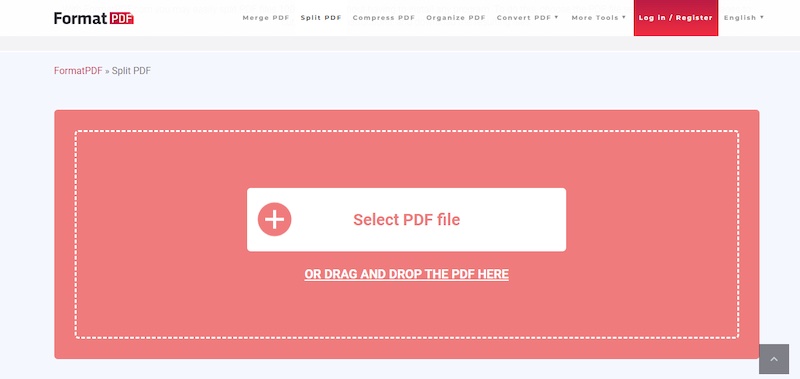
Vaya a la herramienta Dividir de FormatPDF y seleccione el archivo que desea dividir.
Paso 2: Elige las páginas que quieres dividir
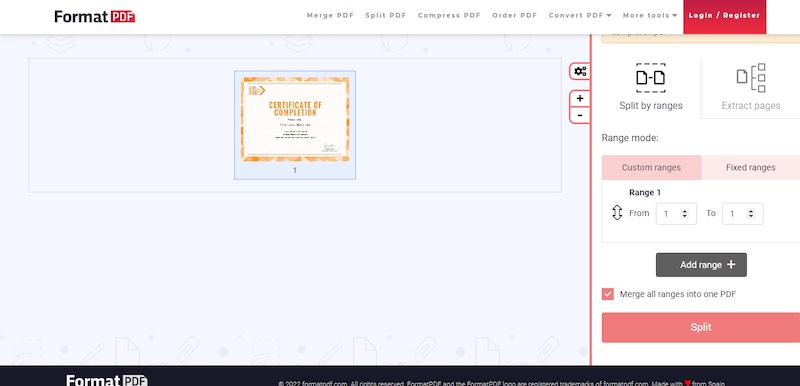
Una vez que se cargue el archivo PDF, elija el rango personalizado de páginas PDF divididas.
Paso 3: descarga tu PDF dividido
Toque o haga clic en el botón 'Dividir'. Espere a que finalice el proceso de división y descargue los archivos PDF divididos.
Dividir archivos PDF sin conexión con PDFelement
Es sencillo dividir PDF por página con herramientas en línea, pero si necesita una herramienta fuera de línea para dividir o manipular PDF, puede probar la herramienta PDFelement. Estos son los pasos para dividir archivos PDF sin conexión.

- Descarga la aplicación y ejecútala en tu computadora.
- Elija ' Abrir archivos ' en la parte inferior izquierda y seleccione el archivo PDF que desea dividir.
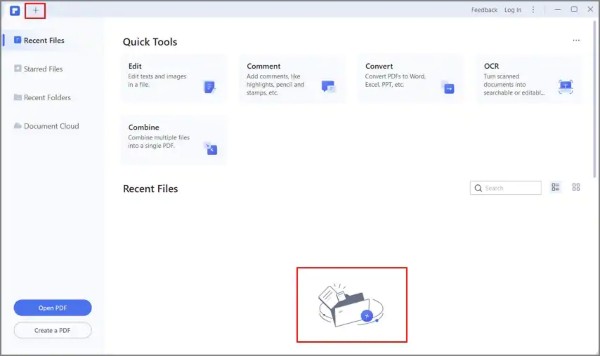
- Haga clic en ' Dividir ' en el submenú de la sección ' Página '.
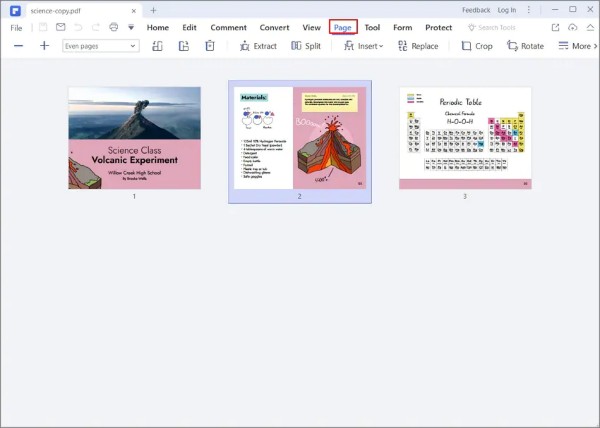
- Ajuste los criterios de división según el número de páginas que desee y los marcadores.
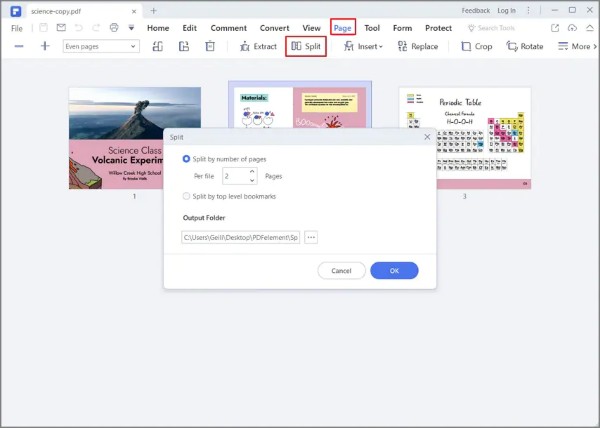
- Elija ' Aceptar ' para iniciar el proceso de división.
- Cuando se complete el proceso, seleccione los nuevos archivos PDF. A continuación, seleccione la carpeta de destino haciendo clic en " Archivo > Guardar como ".
Se recomienda guardar cada archivo por separado.
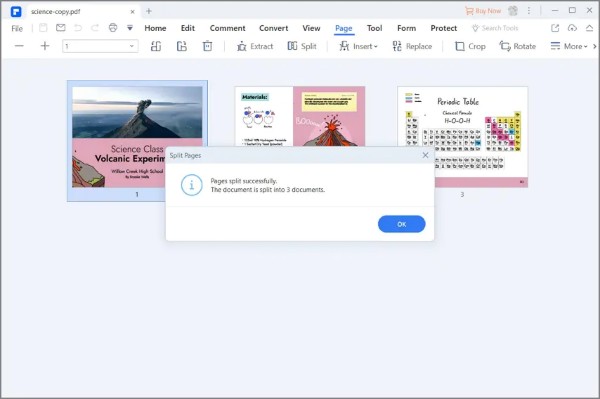
Preguntas frecuentes sobre la división de archivos PDF en línea sin descargar ninguna aplicación
¿Cuáles son las ventajas de usar un divisor de PDF?
Hay varias ventajas al usar un divisor de PDF:
- Los divisores de PDF le permiten dividir un PDF grande en archivos más pequeños y manejables. Esto puede ser útil si necesita compartir un PDF grande con otras personas o si desea organizar sus PDF de una manera más eficiente.
- Los divisores de PDF pueden ayudarlo a extraer páginas o secciones específicas de un PDF y guardarlas como un documento separado. Esto puede ser útil si solo necesita compartir o hacer referencia a una parte específica de un PDF.
- Los divisores de PDF pueden ayudarlo a reducir el tamaño de los archivos PDF grandes, lo que puede hacerlos más fáciles de compartir y almacenar.
En general, el uso de un divisor de PDF puede facilitar la administración y el trabajo con documentos PDF y puede ayudarlo a compartir y colaborar de manera más efectiva con otros.
¿Cómo divido un PDF en línea sin descargar ninguna aplicación?
En su dispositivo, puede buscar cualquier divisor de PDF en su navegador. Por supuesto, encontrarás varios resultados, pero para no perder el tiempo y dañar tu archivo PDF, puedes usar la herramienta FormatPDF sin descargar ninguna aplicación.
- Vaya al sitio web FormatPDF.com.
- Seleccione el archivo PDF que desea dividir
- Una vez que se cargue el archivo PDF, seleccione el área personalizada de las páginas PDF divididas.
- Toque el botón 'Dividir'
- Descargue los archivos PDF divididos.
Con estos pasos, puede dividir diferentes archivos PDF en archivos individuales más pequeños sin tener que descargar una aplicación.
¿Cuáles son los mejores divisores de PDF?
Los mejores divisores de PDF que recomendamos incluyen FormatPDF como herramienta en línea y PDFelement, Adobe Acrobat, Nitro Pro y EaseUS PDF Editor como herramientas fuera de línea. Estas herramientas le permiten dividir un PDF en varios PDF más pequeños, ya sea por rango de páginas o dividiendo el documento en un número determinado de páginas. También puede usarlos para extraer páginas específicas de un PDF y guardarlas como un documento separado.
¿Cómo divido un PDF sin Adobe Acrobat?
Para dividir un PDF sin Adobe Acrobat, puede usar FormatPDF o Google Chrome. Active la extensión de Chrome para el visor de PDF y acceda a la versión web del PDF o cárguelo desde su dispositivo.
Haga clic en el icono de la impresora en el lado derecho de la barra de herramientas de PDF y cambie el destino del archivo a "Guardar como PDF". Luego ingrese las páginas del PDF original que desea guardar como un nuevo PDF y fusione el PDF. Con la extensión gratuita de Chrome, puede compartir su PDF sin usar Adobe Acrobat.
¿Cómo divido un PDF en varias páginas?
Antes de seleccionar el botón dividir en FormatPDF, puede dividir páginas PDF en línea haciendo un ajuste personalizado o especificando un rango. Por ejemplo, se puede extraer fácilmente una sola página con información o imágenes útiles. Siga las instrucciones anteriores para obtener una guía más detallada.
¿Puedo dividir un PDF en varios archivos?
Sí, puede dividir un PDF en varios archivos con un divisor de archivos PDF. Un divisor de PDF es una herramienta que le permite dividir un solo PDF en varios PDF más pequeños. Los divisores de PDF normalmente le permiten dividir un PDF por rango de páginas o especificando el número de páginas por PDF dividido. También suelen incluir otras características, como la capacidad de extraer páginas específicas de un PDF y guardarlas como un documento separado. En general, los divisores de PDF son herramientas útiles para administrar y trabajar con documentos PDF.
¿Puedo dividir un PDF por rango de páginas con un divisor de PDF en línea?
Sí, muchos divisores de PDF en línea le permiten dividir un PDF por rango de páginas. Esto significa que puede especificar las páginas específicas que desea incluir en cada PDF dividido. Por ejemplo, si tiene un PDF de 100 páginas y desea dividirlo en dos PDF más pequeños, puede especificar que el primer PDF debe incluir las páginas 1-50 y el segundo PDF debe incluir las páginas 51-100.
¿Puedo extraer páginas específicas de un PDF con un divisor de PDF en línea?
Sí, muchos divisores de PDF en línea le permiten extraer páginas específicas de un PDF y guardarlas como documentos separados. Para extraer páginas específicas de un PDF con un divisor de PDF en línea, normalmente deberá cargar el PDF en el sitio web y luego usar la herramienta de división para especificar las páginas que desea extraer. Las páginas seleccionadas se guardarán como un archivo PDF separado que puede descargar y usar según sea necesario.
¿Es seguro usar un divisor de PDF en línea?
En general, es seguro usar un divisor de PDF en línea siempre que use un sitio web confiable y de buena reputación. Al usar un divisor de PDF en línea, es importante asegurarse de que solo cargue sus archivos PDF en un sitio web que tenga una buena reputación y que use servidores seguros para proteger sus datos. Siempre que tome las precauciones necesarias, usar un divisor de PDF en línea puede ser una forma segura y conveniente de administrar y trabajar con sus archivos PDF.
¿Hay alguna limitación para usar un divisor de PDF en línea?
Puede haber algunas limitaciones para usar un divisor de PDF en línea, según el sitio web o la herramienta que esté utilizando. Algunos divisores de PDF en línea tienen limitaciones en el tamaño de los PDF que puede cargar y dividir, mientras que otros pueden tener limitaciones en la cantidad de páginas o la cantidad de PDF divididos que puede crear. Algunos sitios web también pueden tener limitaciones en las funciones que están disponibles con la versión gratuita y pueden requerir que actualice a una suscripción paga para acceder a funciones avanzadas.
